

|
|
|
|
|
震旦的打印机外观设计非常简约、大方。同时震旦的打印机还具有很好的耐用性,不易损坏,打印速度非常快,可以满足企业用户的需求。但如果我们要打印电脑上的文件,就需要先连接打印机和电脑,那么震旦打印机怎么连接电脑呢?一起来看看吧。 操作步骤 1、首先我们使用usb数据线连接打印机和电脑。 2、接着打开开始菜单里的设置。 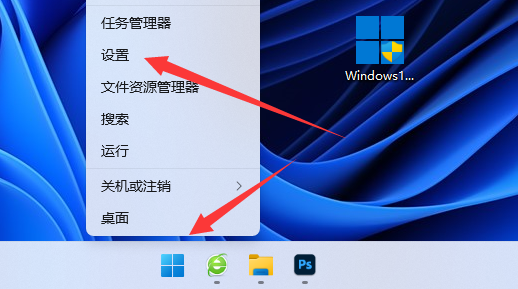 3、然后进入蓝牙和其他设备下的打印机和扫描仪。 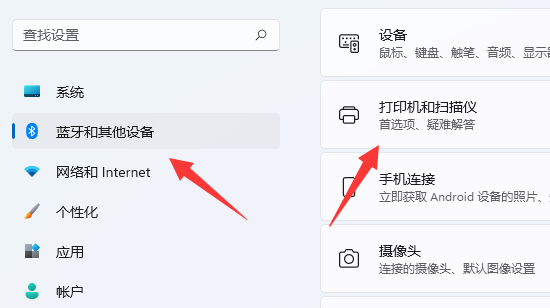 4、然后看看下面有没有你的打印机,如果有就能直接使用,没有的话点击添加设备。 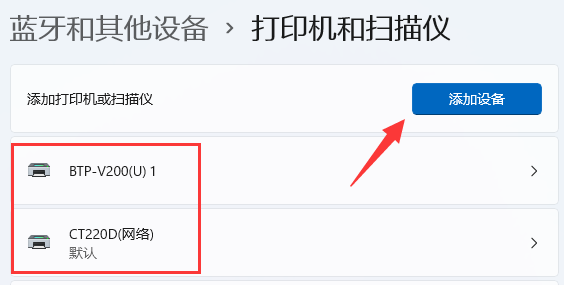 5、要是能够扫描出来也能直接用,扫不出来就手动添加。  6、再选择手动设置并下一页。 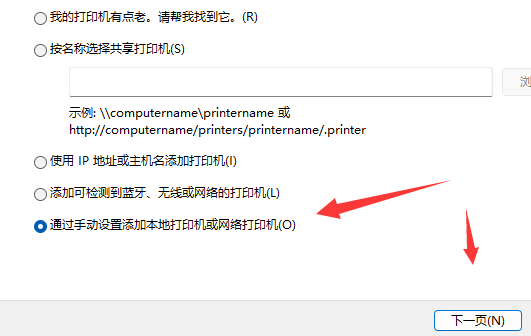 7、随后选择对应的打印机端口。 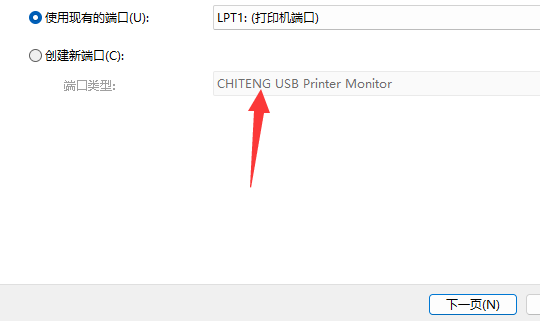 8、最后根据厂商和型号安装驱动,安装完成就可以连接电脑了。 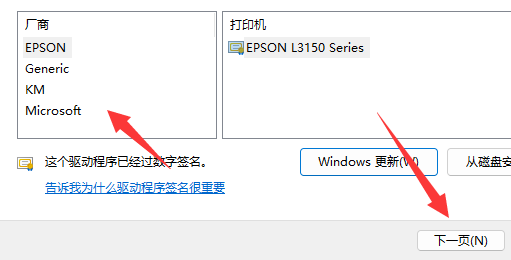 以上就是win11 震旦打印机怎么连电脑?震旦打印机连接电脑方法的全部内容,望能这篇win11 震旦打印机怎么连电脑?震旦打印机连接电脑方法可以帮助您解决问题,能够解决大家的实际问题是软件自学网一直努力的方向和目标。 |
|
|